Якщо сталося так, що у Вас немає під рукою комп’ютерної миші або складно нею користуватися, у нагоді стане функція Windows 10 з управління мишею за допомогою клавіатури.
Так, управляти курсором миші можна за допомогою цифрових клавіш апаратної клавіатури. Як це зробити, читайте тут.
1. Щоб увімкнути і налаштувати управління мишею з клавіатури, потрібно в панелі “Параметри” перейти у “Спеціальні можливості”, далі “Взаємодія” та “Миша”. Перейти в неї можна з пошуку на панелі завдань за запитом “Управління покажчиком миші”.
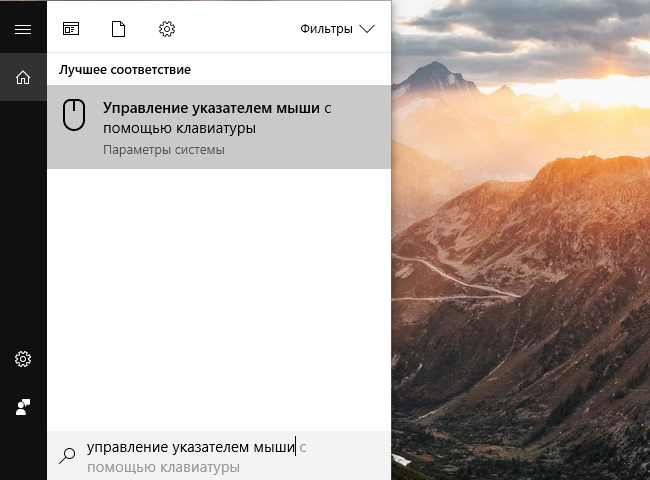
2. Для увімкнення цієї функції досить перевести перемикач у положення “Увімкнути” – єдиний перемикач у блоці “Керувати мишею за допомогою клавіатури”.
Користувач має змогу управляти покажчиком тільки, коли режимі NumLock увімкнений або перебуває у в іншому режимі. На стан режиму управління покажчиком вкаже іконка-індикатора у полі повідомлень панелі завдань, вона ж допоможе перейти до налаштувань цієї функції. За бажання від іконки можна відмовитися. В обох випадках досить просто зняти галочки навпроти відповідних параметрів.
За замовчуванням курсор за допомогою кнопок клавіатури рухається дуже повільно, збільшити швидкість і прискорення переміщення покажчика допоможуть зручні повзунки.
Для прискорення руху курсора можна затиснути клавішу Ctrl, а для уповільнення – Shift.
3. Для переміщення покажчика миші по вертикалі і горизонталі потрібно використовувати клавіші 4,8,6 і 2, по діагоналі: 7,9,3 і 1. Кнопку з цифрою 5 можна використовувати для лівого або правого кліка мишею, перемикаючись між двома режимами натисканням на клавішу з символом “/”.
До речі, шпигунська програма під назвою Pegasus від ізраїльської компанії NSO Group тепер здатна витягувати дані користувачів із хмарних сховищ Apple, Google, Facebook, Amazon і Microsoft.
Нагадаємо, версія Microsoft Edge, встановлена в Windows 10, відправляє повну URL-адресу сайтів, які відвідує користувач, компанії Microsoft. Ці дані містять не тільки інформацію про сторінку, а й ідентифікатор безпеки.
Також компанія Vivo впроваджує нову унікальну технологію для своїх смартфонів, що отримала назву “Dual Wi-Fi Acceleration”. Вона дозволяє підключатися до двох Wi-Fi одночасно для більш стабільного з’єднання.